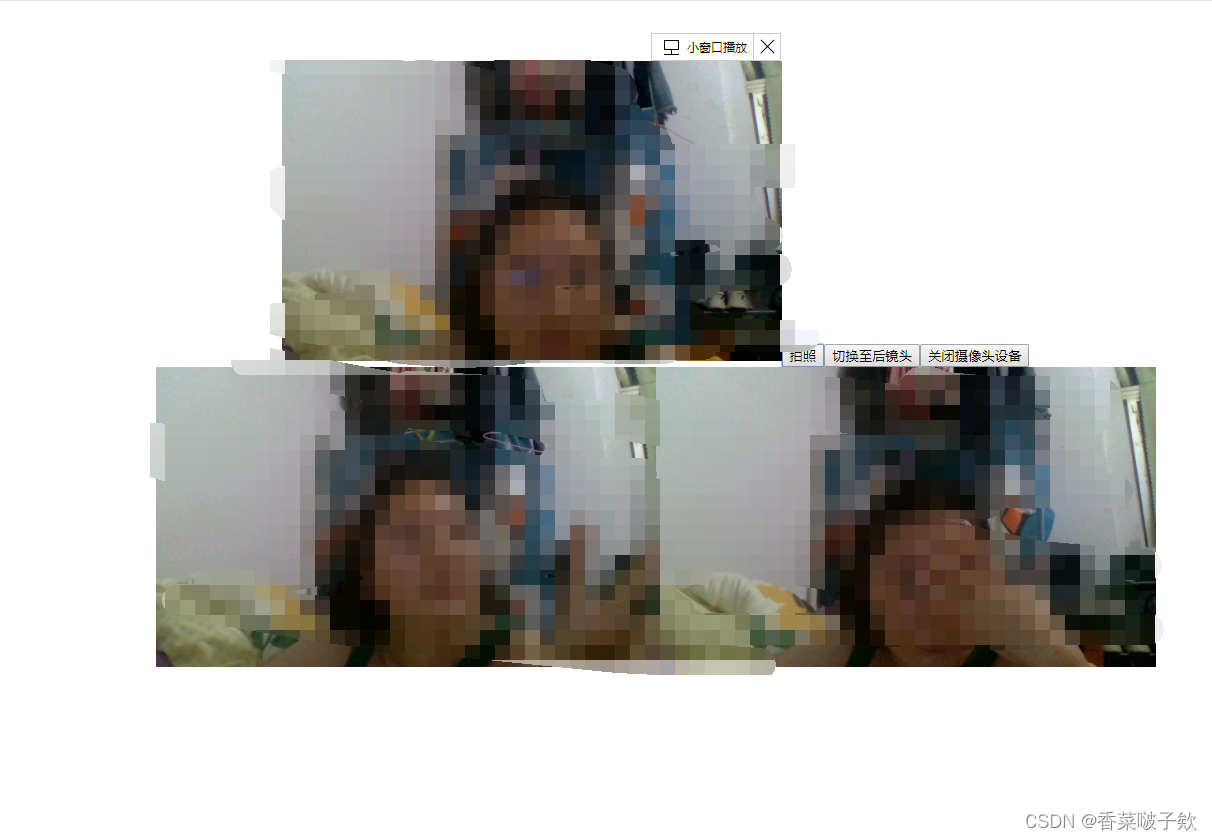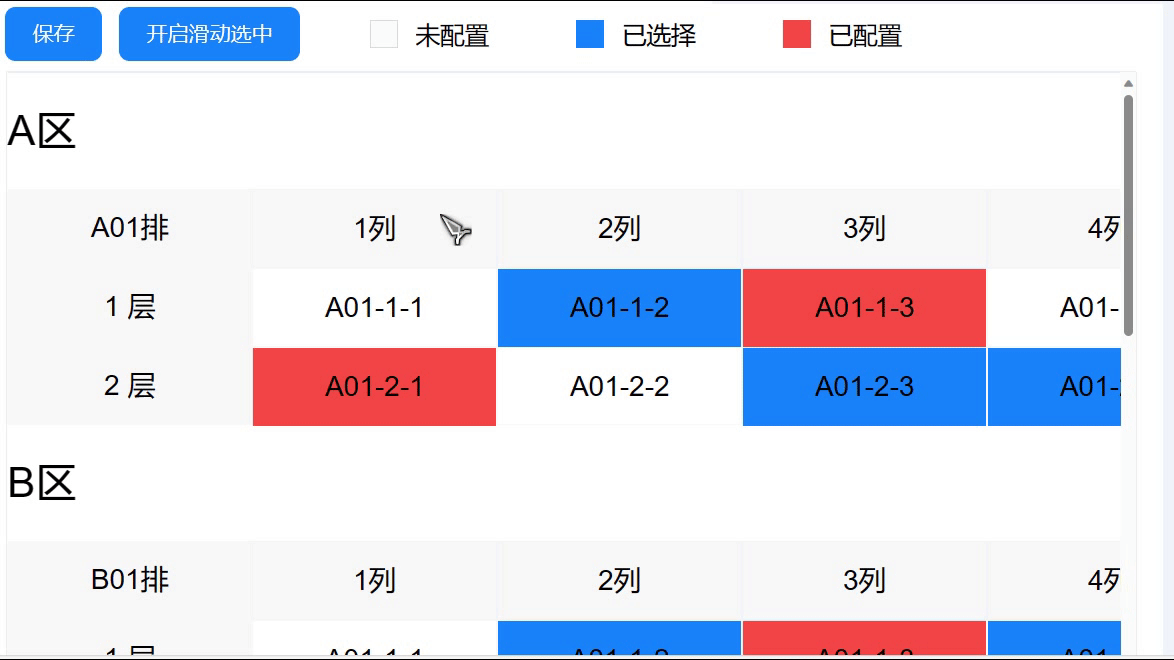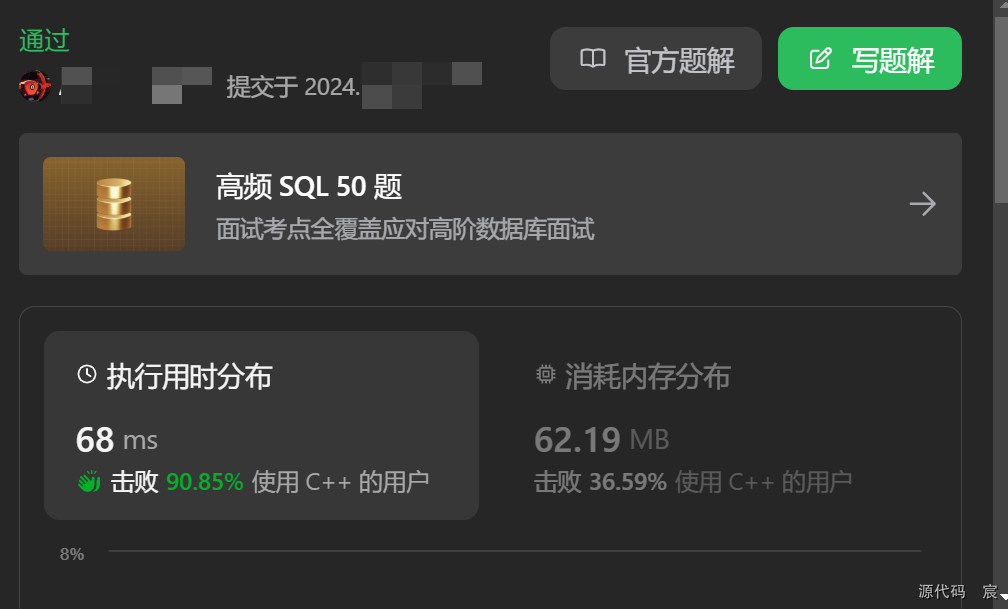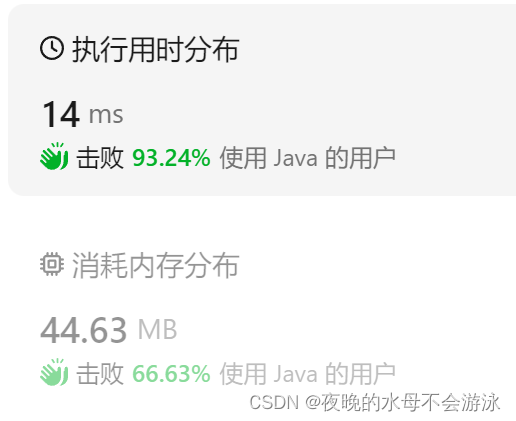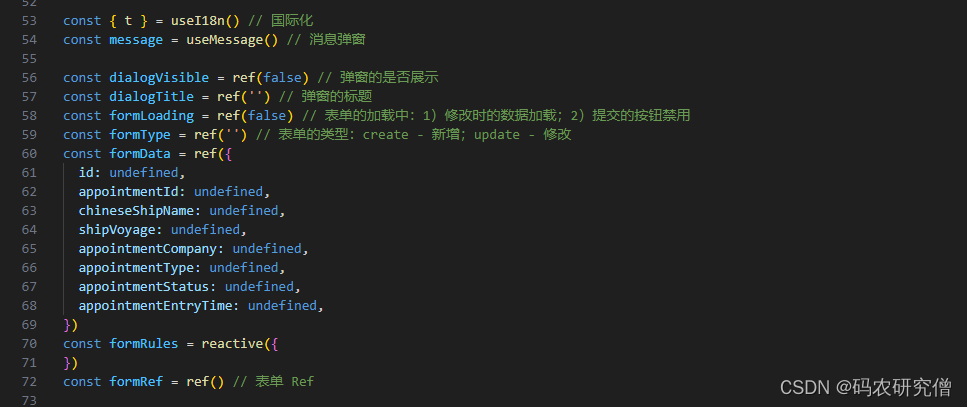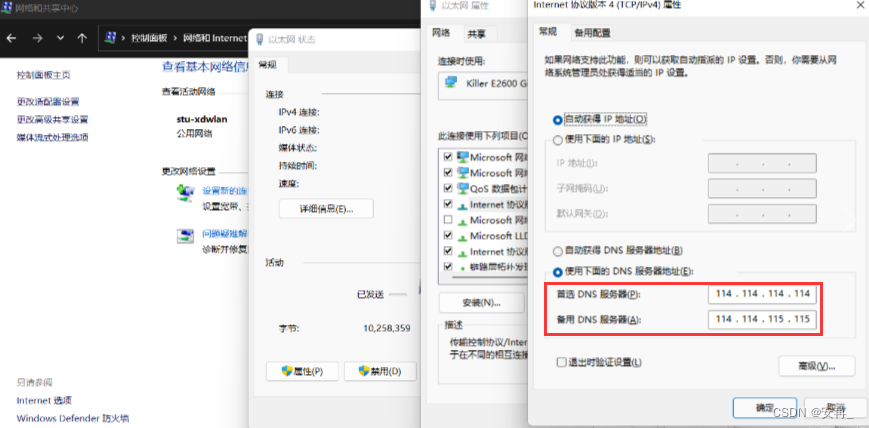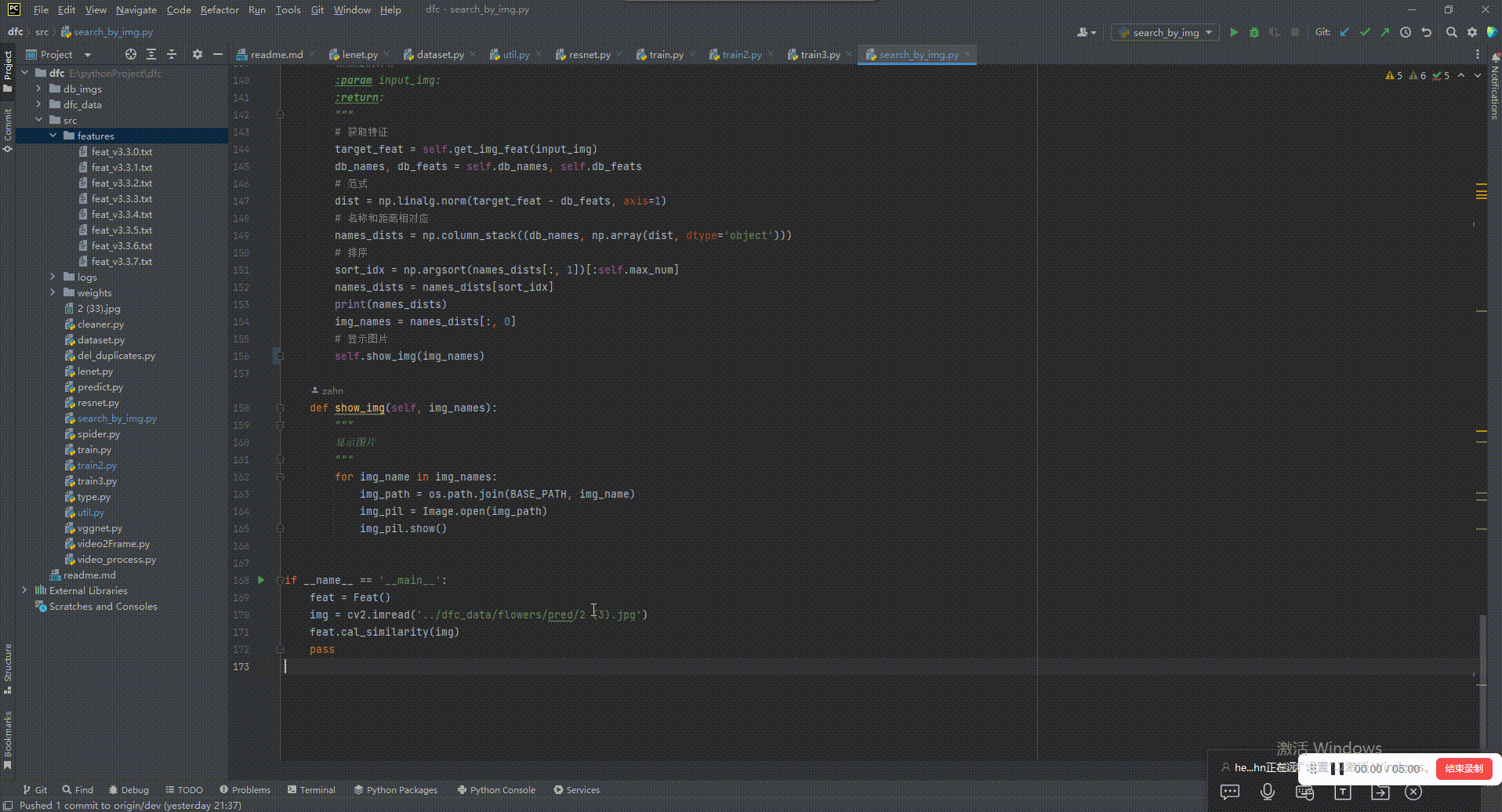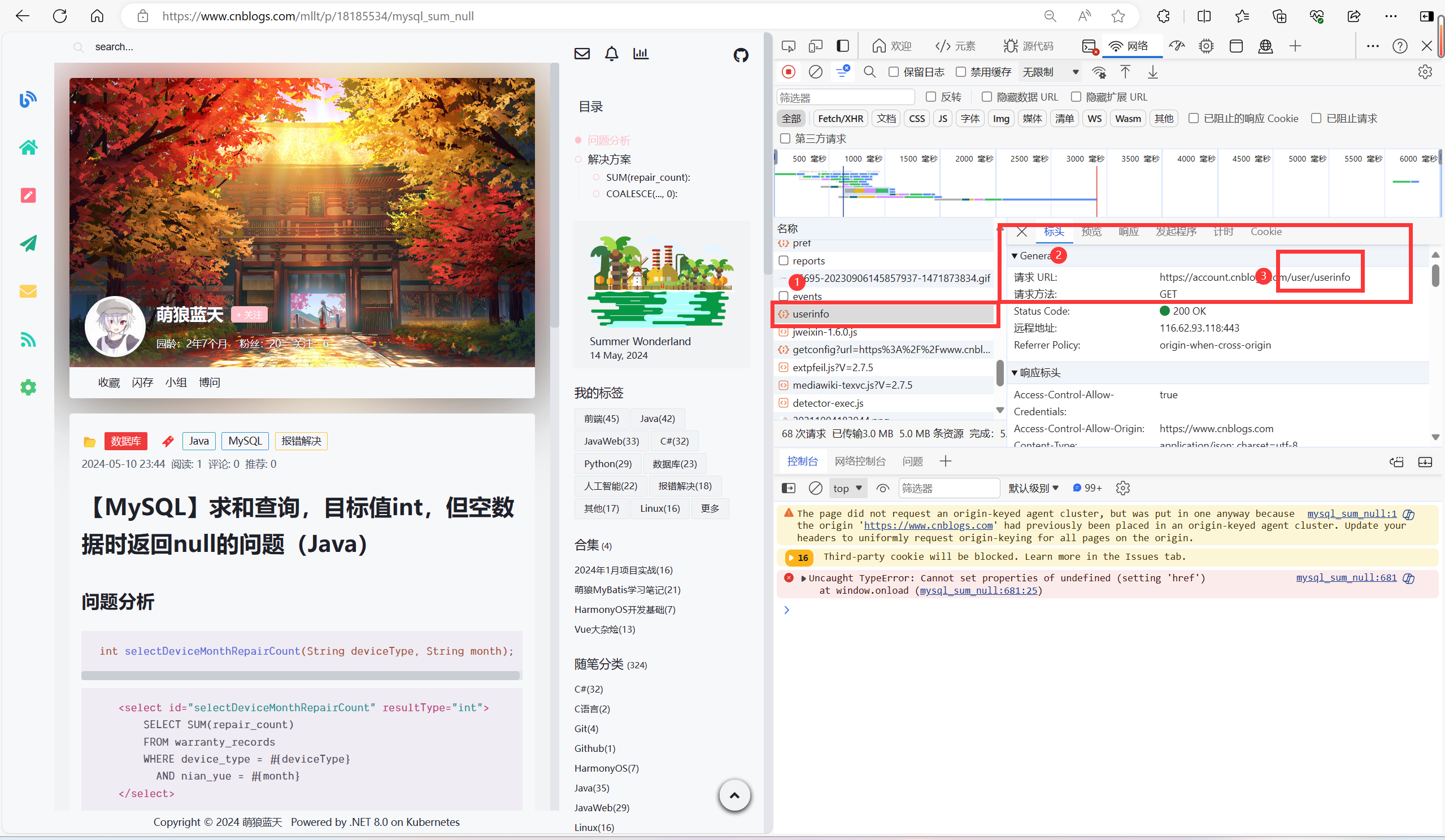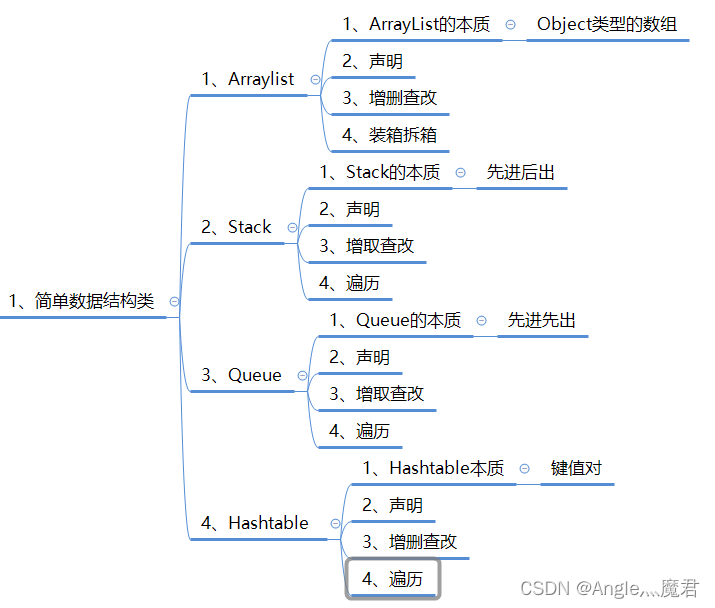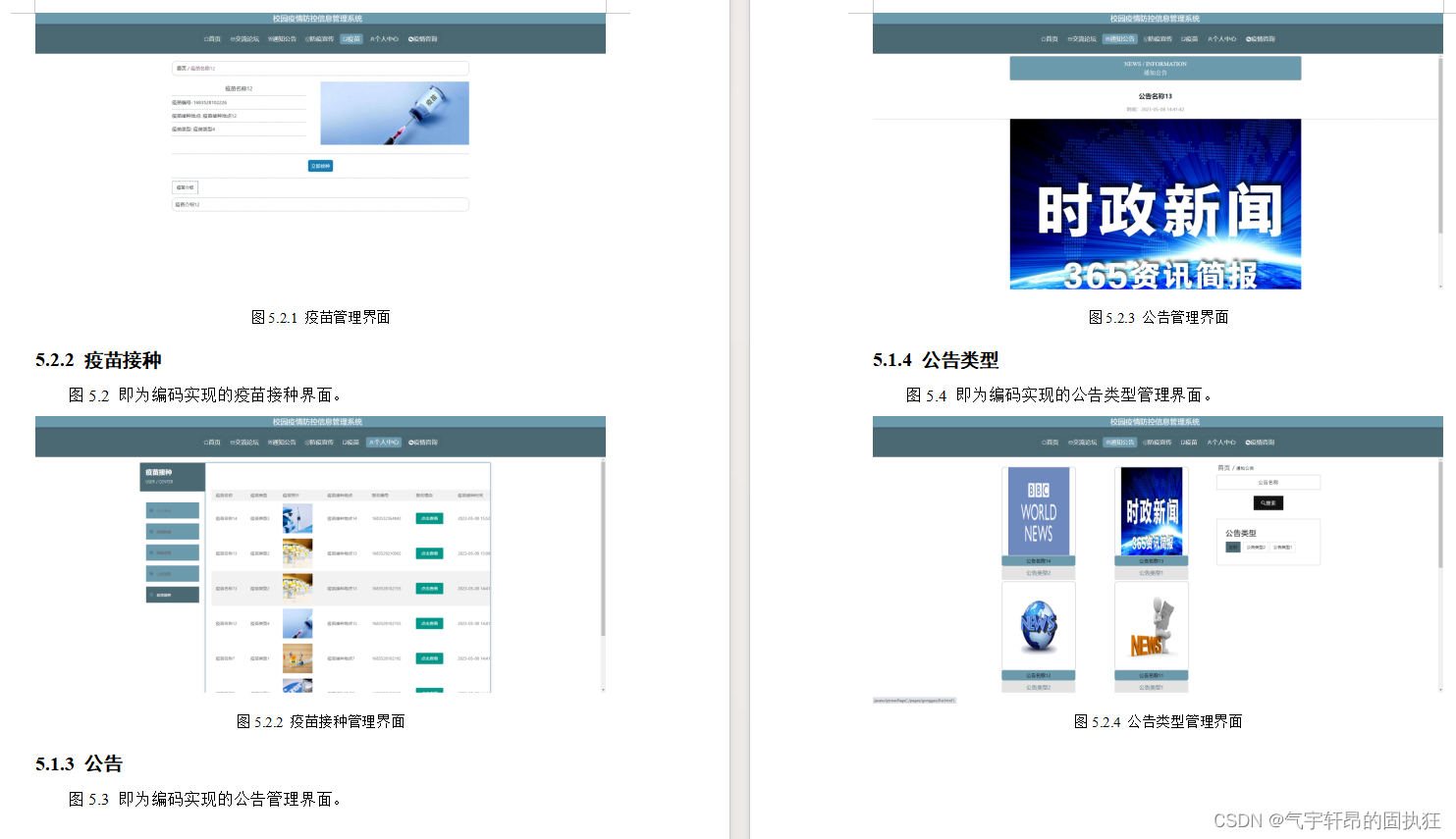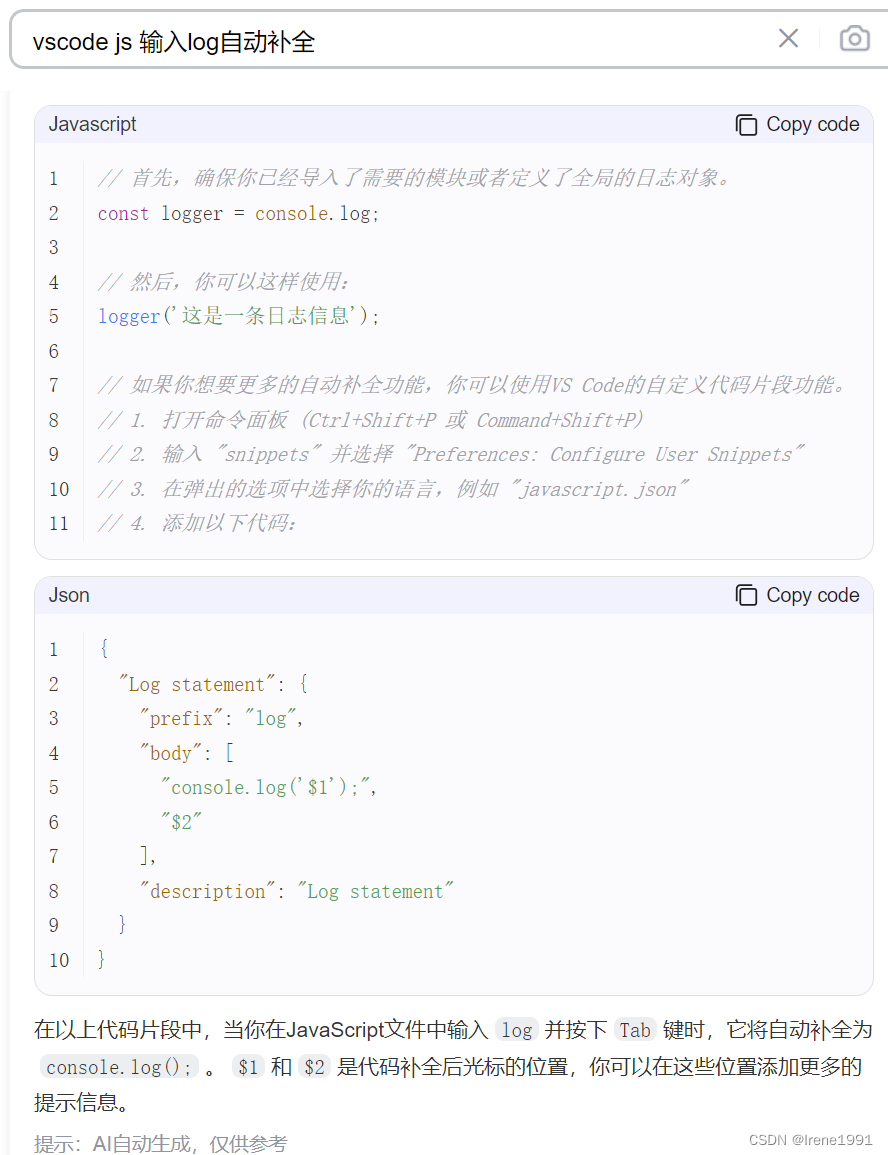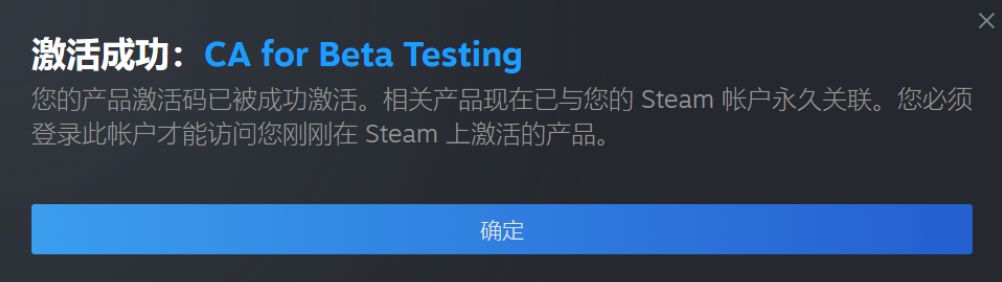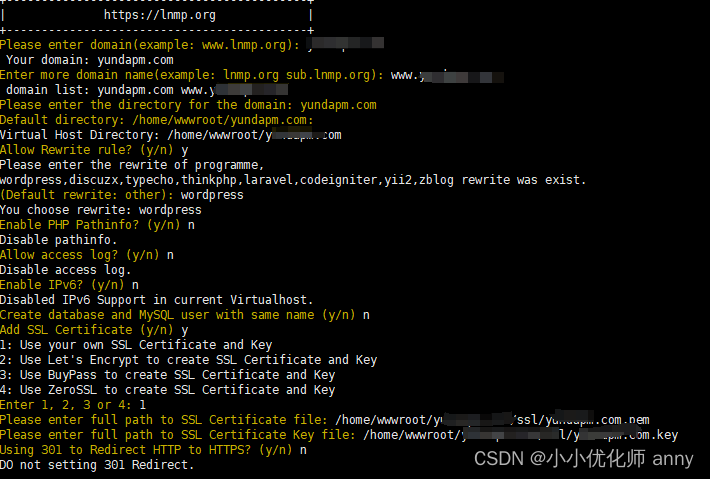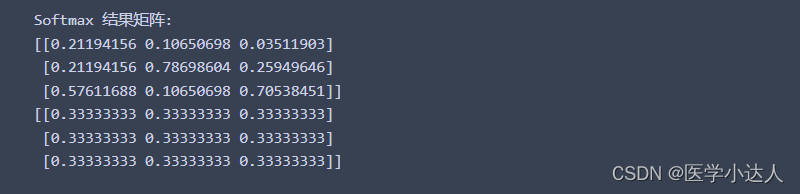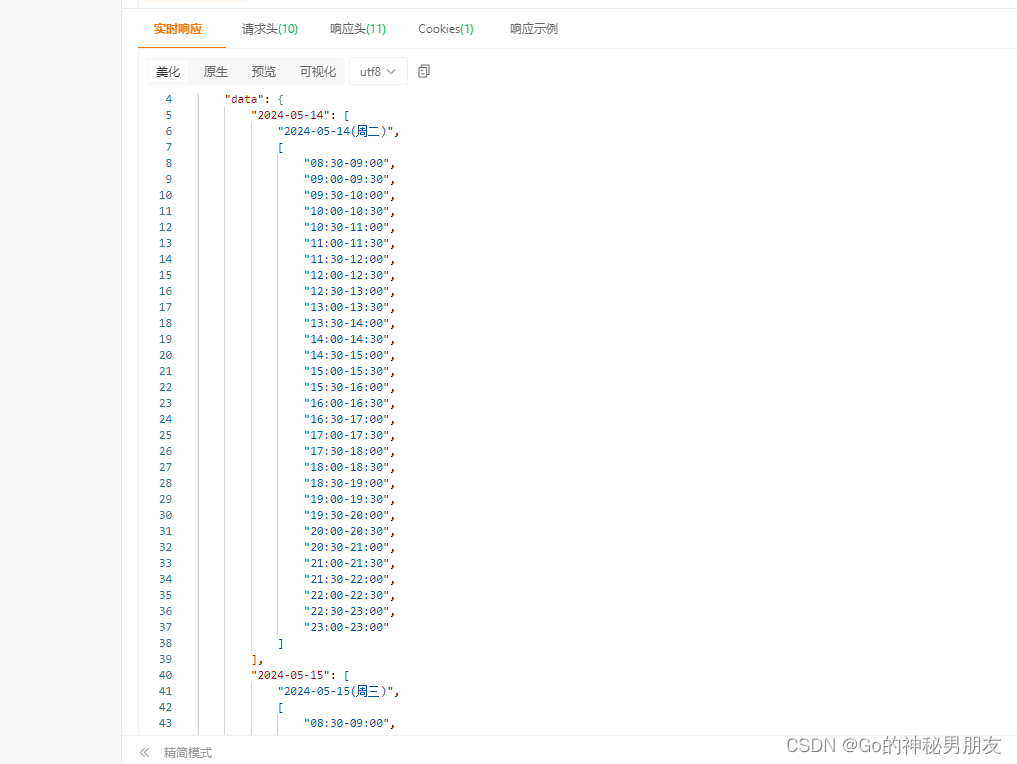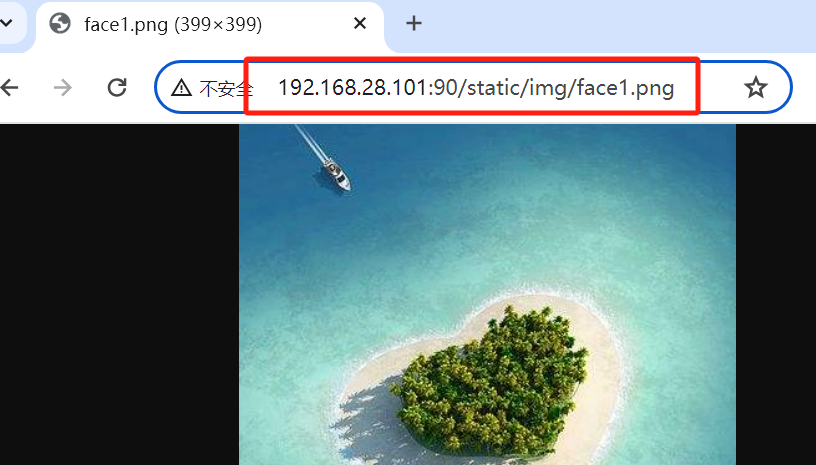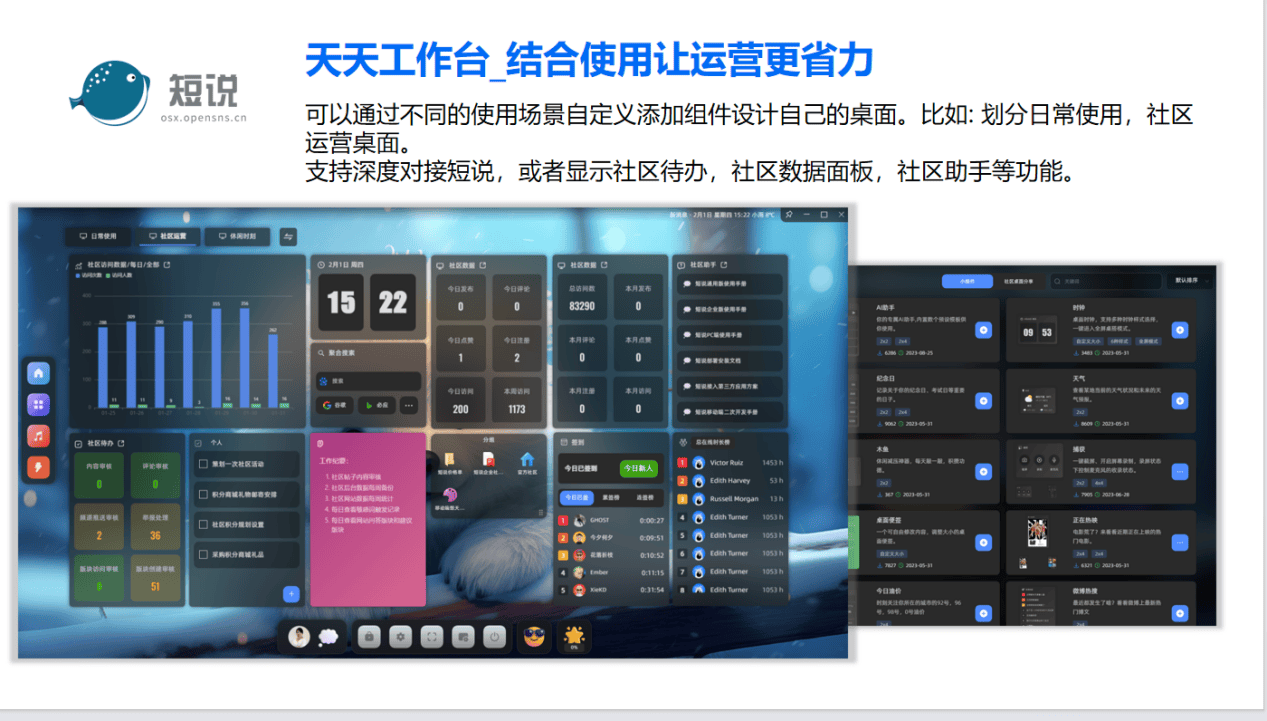3ds Max 材质库包含多种素材,如金属、木材、布料和石材等,但用户在导入材质时常遇到问题。本文将介绍如何在3ds Max中成功导入材质,并探讨使用云渲染服务来加速渲染过程,提高项目效率。

一、3dmax材质库导入教程
自建材质导入方法:
1、用户在创建个人材质后,点击【放入库】并选择【临时库】,然后重新命名材质并确认。
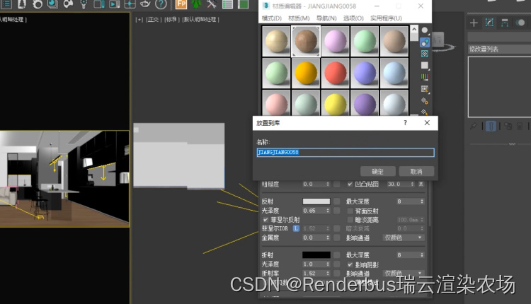
2、打开材质浏览器,自建材质通常会出现在材质列表的最底部。这样,自建材质的导入就完成了。
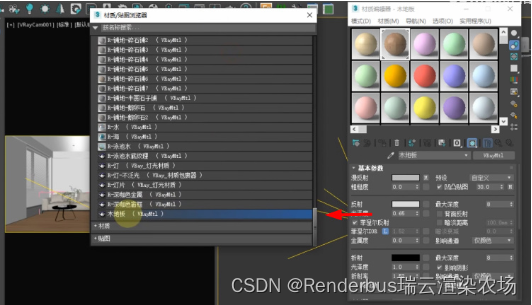
材质库安装方法:
1、打开材质浏览器并点击【打开材质库】。

2、导航到存储材质库的文件夹,选择【标准材质】文件,选择文件类型为【3ds max文件】后,点击打开。



3、材质库导入后,如果没有显示贴图,进行以下步骤:
点击3Ds max顶部菜单栏的【自定义】,选择【配置项目路径】。

点击【外部文件】,选择【添加】,前往添加材质库的文件夹。

选择【Map】文件夹,点击【使用路径】。

如果添加贴图时出现“无效的路径”提示,选择【确认】即可。这样,材质库的安装就完成了。

二、体验3dmax云渲染速度
如果您在使用3ds Max进行渲染时遇到速度缓慢的问题,可能会想考虑使用“云渲染服务”。Renderbus瑞云渲染通过云端的高性能计算资源,可以高效快速地帮助您完成渲染任务。尤其当首次注册并使用邀请码WFQB,完成实名人认证,还能获得免费渲染券礼包,让您体验到便捷和高效的渲染服务。